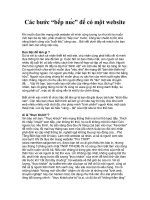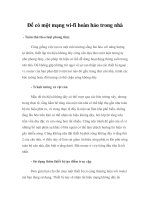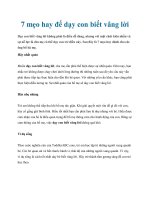Mẹo hay để có một desktop ngăn nắp pptx
Bạn đang xem bản rút gọn của tài liệu. Xem và tải ngay bản đầy đủ của tài liệu tại đây (360.95 KB, 12 trang )
Mẹo hay để có một desktop ngăn nắp
Không ít người có thói quen chứa dữ liệu của mình
trên desktop. Theo thời gian, desktop sẽ tràn ngập các
biểu tượng, điều này khiến người dùng khó khăn và
mất thời gian để tìm đến dữ liệu cần thiết. Fences là
công cụ hữu ích giải quyết tình trạng này.
Thông thường, khi cài đặt một phần mềm mới, phần
mềm đó sẽ tự động tạo ra 1 biểu tượng shortcut ngay
trên desktop. Cài đặt càng nhiều phần mềm, càng
nhiều shortcut được tạo ra trên desktop.
Không chỉ vậy, có không ít người có thói quen
download file từ Internet và chứa chúng trên desktop,
hoặc sao chép dữ liệu và chứa trên desktop để thuận
tiện trong việc sử dụng sau này.
Tuy nhiên, điều này lại khiến cho desktop trở nên lộn
xộn và ngổn ngang các biểu tượng, khiến trở nên rất
lộn xộn và khó quản lý.
Fences là phần mềm miễn phí, cho phép bạn nhóm
các biểu tượng trên desktop thành từng nhóm tương
ứng với nhau.
Nói cách khác, Fences sẽ tạo ra những “hàng rào” để
phân chia khu vực trên desktop, ứng với mỗi khu vực
bạn chứa một nhóm các biểu tượng liên quan với
nhau, như nhóm biểu tượng của file, thư mục hay
nhóm biểu tượng các shortcut của phần mềm…
Điều này giúp desktop trở nên ngăn nắp hơn, và việc
tìm kiếm dữ liệu trên desktop trở nên dễ dàng và
nhanh chóng hơn.
Không chỉ vậy, Fences còn giúp desktop của bạn trở
nên độc đáo và cá tính hơn.
Download phần mềm tại đây hoặc tại đây.
Sau khi download và cài đặt, trong lần đầu tiên sử
dụng, một hộp thoại hiện ra, cho phép bạn thiết lập
bước đầu để sử dụng phần mềm.
Để sử dụng phần mềm được đơn giản, bạn nhấn vào
tùy chọn ‘Start using Fences’ từ hộp thoại hiện ra.
Tại hộp thoại tiếp theo, phần mềm đưa ra 2 tùy chọn
thiết lập:
- Just creat a couple fences: phần mềm sẽ tạo ra 2 khu
vực trống trên desktop. Từ đó, cho phép người dùng
kéo và thả từng biểu tượng trên desktop vào từng khu
vực để tự quản lý theo ý muốn của mình.
- Với tùy chọn Sort out my icons, phần mềm sẽ tạo ra
nhiều khu vực khác nhau và tự động sắp xếp các biểu
tượng trên desktop vào từng nhóm riêng biệt có liên
quan với nhau, bao gồm nhóm các biểu tượng của
chương trình (Programs), nhóm biểu tượng của các
file được mở gần đây trên desktop (Recent things),
nhóm các thư mục có trên desktop (Folders), nhóm
các file (Files), nhóm các shortcut của trang web trên
desktop (Web Links) và nhóm các biểu tượng của hệ
thống (Quick Links).
Để thuận tiện hơn trong việc quản lý, bạn có thể kích
chuột phải vào từng nhóm biểu tượng, chọn Rename
Fence, từ hộp thoại hiện ra, bạn đặt tên mới cho
nhóm biểu tượng sao cho phù hợp với bản thân.
Để xóa đi một nhóm các biểu tượng trên desktop, bạn
kích chuột phải vào nhóm đó và chọn Remove Fence.
Khi xóa đi một nhóm, các biểu tượng và dữ liệu nằm
trong nhóm đó vẫn được giữ trên desktop, nhưng sẽ
không được hiển thị bên trong một nhóm như trước
đây, mà sẽ nằm ở bên ngoài desktop như bình
thường.
Các biểu tượng sẽ nằm bên ngoài desktop sau khi 1
nhóm bị xóa đi
Bạn cũng có thể sử dụng chuột để kéo và thả, di
chuyển các biểu tượng từ nhóm này sang nhóm khác
một cách dễ dàng.
Để tạo một nhóm mới cho các biểu tượng, bạn giữ
chuột phải, kéo và khoanh vùng các biểu tượng muốn
tạo nhóm (có thể là các biểu tượng đã nằm sẵn ở một
nhóm khác), sau đó thả chuột phải và nhấn vào tùy
chọn Creat new Fences from these icons.
Điều này cho phép bạn tạo nên nhiều nhóm khác
nhau, để dễ quản lý dữ liệu trên desktop hơn, chẳng
hạn như những nhóm về file văn bản, những nhóm
file ảnh, file media…
Một hộp thoại hiện ra, cho phép bạn đặt tên cho
nhóm mới. Sau khi nhấn OK, nhóm mới được thiết
lập sẽ xuất hiện trên desktop, bao gồm các biểu tượng
mà bạn đã chọn ở trên.
Để thay đổi các thiết lập của phần mềm, kích chuột
phải lên desktop, chọn Configure Fences. Hộp thoại
thiết lập của phần mềm hiện ra, tại đây cho phép bạn
tạo một vài thiết lập hiển thị từng nhóm trên desktop.
Tại mục Fences (từ menu bên trái), cho phép người
dùng thiết lập vị trí của các nhóm biểu tượng trên
desktop. Mục Choose Layout cho phép người dùng di
chuyển các nhóm biểu tượng nằm về một góc màn
hình hoặc chia đều 2 bên trái phải…
Dựa vào đây, bạn có thể sắp xếp các nhóm biểu
tượng sao cho ưng ý. Nhấn Apply Layout Change để
thiết lập có giá trị.
Tại mục Appreance cho phép bạn thiết lập cách thức
hiển thị các nhóm, theo đó cho phép bạn chọn để tên
nhóm luôn xuất hiện ở bên trên (Always), hoặc chỉ
xuất hiện khi đưa chuột lên nhóm (On Mouseover)
hoặc tên nhóm sẽ không được hiển thị (Never).
Tại đây bạn cũng có thể thay đổi các thiết lập màu
sắc của các nhóm hiển thị trên desktop.
Đặc biệt Fences còn cung cấp một tính năng khá độc
đáo, đó là cho phép bạn ẩn đi toàn bộ các biểu tượng
trên desktop (kể cả các nhóm biểu tượng đang có)
bằng cách kích đôi chuột vào một vị trí trống bất kỳ
trên desktop. Để hiển thị lại danh sách các biểu tượng
(và các nhóm biểu tượng), bạn chỉ việc kích đôi vào
một vị trí bất kỳ khác trên desktop.
Trong trường hợp muốn đưa các biểu tượng trên
desktop trở về trạng thái ban đầu, bạn chỉ việc gỡ bỏ
Fences như một phần mềm thông thường ra khỏi hệ
thống.
Tóm lại, với sự trợ giúp của Fences, các biểu tượng
trên desktop sẽ được sắp xếp một cách ngăn nắp và
có trật tự, điều này giúp bạn nhanh chóng tìm đến
những biểu tượng cần thiết để phục vụ cho công việc
của mình, giúp quá trình sử dụng máy tính đơn giản
và nhanh chóng hơn.